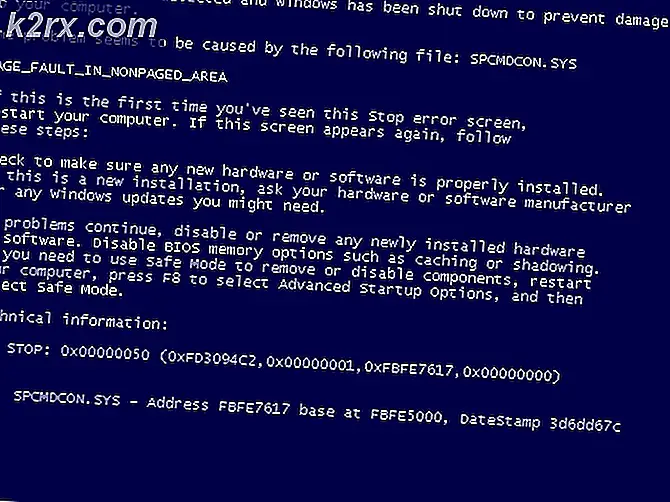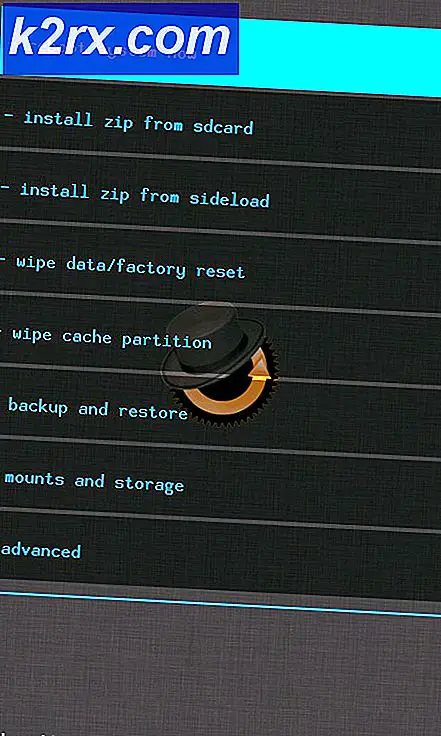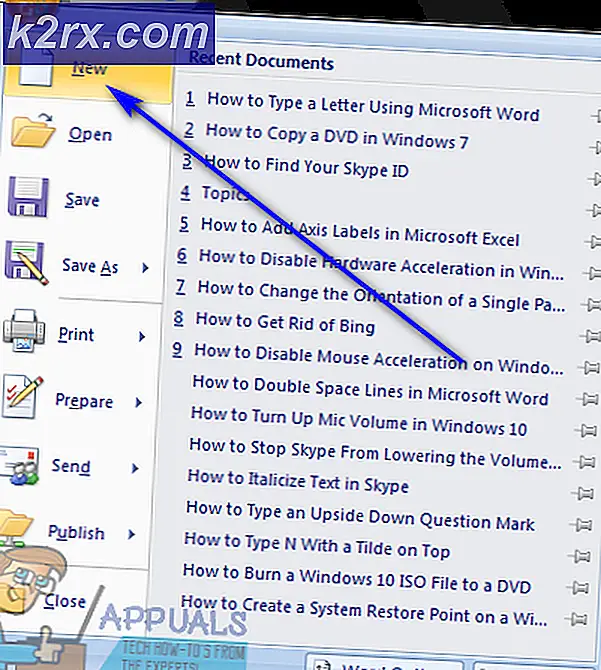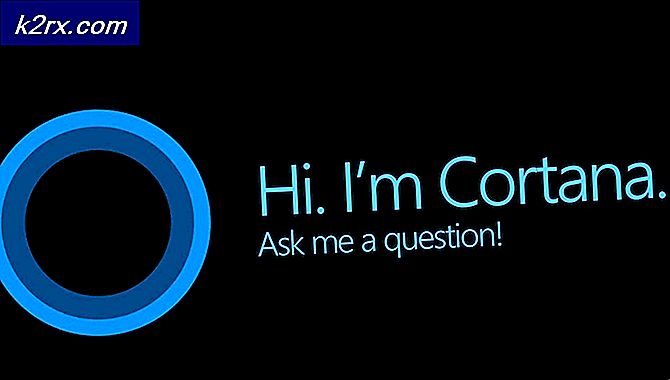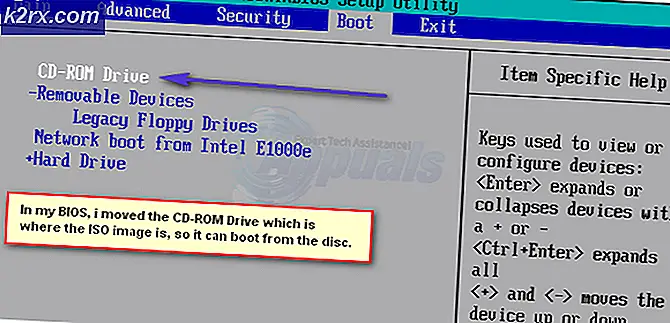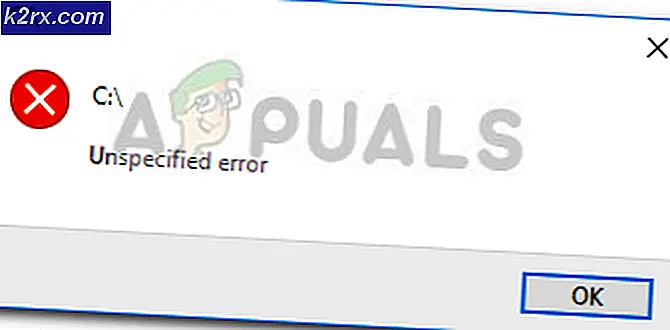Hoe: Root Bluestacks 2
BlueStacks is een zeer gewaardeerde Android-emulator voor pc, maar biedt helaas geen vooraf-geroote versie. Als je rondkijkt op het net, zie je veel handleidingen voor BlueStacks met één klik en rooten met een tool als KingoRoot, maar ik heb een morele oppositie om KingoRoot aan te bevelen aan mensen, voor elk apparaat - het is bekend in de bewortelingsscene dat KingoRoot een geschiedenis heeft van het vegen van gegevens van mensen en het verzenden naar schaduwrijke servers in China.
Met dat gezegd, laat ik je de beste, veiligste methode zien voor het rooten van BlueStacks met behulp van SuperSU - het is veel technischer dan een root-methode met één klik, maar je privacy zal me op de lange termijn danken. Met deze methode kun je ook een permanente root bereiken, wat betekent dat je niet opnieuw hoeft te rooten na het rebooten van BlueStacks.
Vereisten:
- SuperSU v2.65
- BusyBox i686 uitgepakt
- Bewaar de SuperSU- en BusyBox-bestanden ergens op uw computer - pak SuperSu uit, maar de BusyBox-versie waarnaar ik heb gelinkt, is al voor u uitgepakt.
- Open nu een Windows-opdrachtprompt, druk op Windows Key + R en typ ' exe '.
- Kopieer nu al deze commando's naar de opdrachtprompt - deze commando's zullen registerwaarden toevoegen die voorkomen dat BlueStacks naar huis belt, de BlueStacks Camera uitzetten, uw GPS-positie faken, en een paar andere dingen die nuttig zijn voor ons doel:
reg toevoegen HKEY_LOCAL_MACHINE \ SOFTWARE \ BlueStacks \ Agent \ AppSync / f / v Ingeschakeld / t REG_DWORD / d 0
reg toevoegen HKEY_LOCAL_MACHINE \ SOFTWARE \ BlueStacks \ Agent \ Cloud / f / v Host / t REG_SZ / d https://127.0.0.1
reg toevoegen HKEY_LOCAL_MACHINE \ SOFTWARE \ BlueStacks \ Agent \ Cloud / f / v Host2 / t REG_SZ / d https://127.0.0.1
reg toevoegen HKEY_LOCAL_MACHINE \ SOFTWARE \ BlueStacks \ Agent \ Cloud / f / v CCPinCheckSecs / t REG_DWORD / d 0xffffffff
reg toevoegen HKEY_LOCAL_MACHINE \ SOFTWARE \ BlueStacks \ Agent \ Cloud / f / v SyncIntervalSecs / t REG_DWORD / d 0xffffffff
reg toevoegen HKEY_LOCAL_MACHINE \ SOFTWARE \ BlueStacks \ Config / v / v OEM / t REG_SZ / d BlueStacks
reg toevoegen HKEY_LOCAL_MACHINE \ SOFTWARE \ BlueStacks \ Guests \ Android \ Config / f / v Camera / t REG_DWORD / d 0
reg toevoegen HKEY_LOCAL_MACHINE \ SOFTWARE \ BlueStacks \ Guests \ Android \ Config / f / v IsFrontendFirstLaunch / t REG_DWORD / d 0
reg toevoegen HKEY_LOCAL_MACHINE \ SOFTWARE \ BlueStacks \ Guests \ Android \ Config / f / v SystemStats / t REG_DWORD / d 0
reg toevoegen HKEY_LOCAL_MACHINE \ SOFTWARE \ BlueStacks \ Guests \ Android \ Config / f / v UsbAutoMount / t REG_DWORD / d 0
reg toevoegen HKEY_LOCAL_MACHINE \ SOFTWARE \ BlueStacks \ Guests \ Android \ Config / f / v GpsMode / t REG_DWORD / d 0
reg add HKEY_LOCAL_MACHINE \ SOFTWARE \ BlueStacks \ Guests \ Android \ Config / f / v GpsLatitude / t REG_SZ / d 0.0
reg toevoegen HKEY_LOCAL_MACHINE \ SOFTWARE \ BlueStacks \ Guests \ Android \ Config / f / v GpsLongitude / t REG_SZ / d 0.0
reg add HKEY_LOCAL_MACHINE \ SOFTWARE \ BlueStacks \ Guests \ Android \ Config / f / v OEM / t REG_SZ / d BlueStacks
reg toevoegen HKEY_LOCAL_MACHINE \ SOFTWARE \ BlueStacks \ Guests \ Android \ FrameBuffer \ 0 / f / v GuestWidth / t REG_DWORD / d 860
reg toevoegen HKEY_LOCAL_MACHINE \ SOFTWARE \ BlueStacks \ Guests \ Android \ FrameBuffer \ 0 / f / v GuestHeight / t REG_DWORD / d 732
reg toevoegen HKEY_LOCAL_MACHINE \ SOFTWARE \ BlueStacks \ Guests \ Android \ FrameBuffer \ 0 / f / v WindowWidth / t REG_DWORD / d 860
reg toevoegen HKEY_LOCAL_MACHINE \ SOFTWARE \ BlueStacks \ Guests \ Android \ FrameBuffer \ 0 / f / v WindowHeight / t REG_DWORD / d 732
reg toevoegen HKEY_LOCAL_MACHINE \ SOFTWARE \ BlueStacks \ Updater / f / v ManifestURL / t REG_SZ / d http://127.0.0.1/updates/manifest_2.3.29.6222
- Sluit nu de opdrachtprompt en open deze opnieuw met beheerdersbevoegdheden voordat u doorgaat met het toevoegen van deze regels:
reg toevoegen HKEY_LOCAL_MACHINE \ SOFTWARE \ BlueStacks \ Guests \ Android \ SharedFolder \ 1 / f / v Naam / t REG_SZ / d InputMapper
reg toevoegen HKEY_LOCAL_MACHINE \ SOFTWARE \ BlueStacks \ Guests \ Android \ SharedFolder \ 1 / f / v Pad / t REG_SZ / d C: \ ProgramData \ BlueStacks \ UserData \ InputMapper \
reg verwijderen HKEY_LOCAL_MACHINE \ SOFTWARE \ BlueStacks \ Guests \ Android \ SharedFolder \ 2 / f
reg verwijderen HKEY_LOCAL_MACHINE \ SOFTWARE \ BlueStacks \ Guests \ Android \ SharedFolder \ 3 / f
reg verwijderen HKEY_LOCAL_MACHINE \ SOFTWARE \ BlueStacks \ Guests \ Android \ SharedFolder \ 4 / f
reg verwijderen HKEY_LOCAL_MACHINE \ SOFTWARE \ BlueStacks \ Guests \ Android \ SharedFolder \ 5 / f
- Daarnaast raad ik aan om uw RAM-waarde in te stellen voor BlueStacks, wat helpt bij problemen met snelheid en geheugen, zoals het uitvoeren van games of RAM-intensieve apps. Verander de 512 in uw gewenste RAM-hoeveelheid:
reg toevoegen HKEY_LOCAL_MACHINE \ SOFTWARE \ BlueStacks \ Guest \ Android / f / v Geheugen / t REG_DWORD / d 512
- Oké, nu zijn we klaar om met het rooten te beginnen. We hebben ADB-werk nodig, dus als u geen ADB op uw computer hebt geconfigureerd, lees dan hoe u ADB op Windows installeert.
- Zodra u ADB hebt geïnstalleerd, blijft u deze opdrachten typen in de Windows- opdrachtenterminal, niet in een ADB-terminal - we zijn er nog niet.
sc start BstHdAndroidSvc
C: \ Program Files (x86) \ BlueStacks \ HD-Adb.exe kill-server
C: \ Program Files (x86) \ BlueStacks \ HD-Adb.exe start-server
C: \ Program Files (x86) \ BlueStacks \ HD-Adb.exe wait-for-device
- Nu moeten we een ADB-shell starten, dus ga naar de opdrachtprompt van Windows :
C: \ Program Files (x86) \ BlueStacks \ HD-Adb.exe shell
- Dit zou een opdrachtprompt in Linux-stijl moeten starten, met een $ -teken voorafgaand aan elke regel. Dus voer dit in:
/ system / xbin / bstk / su
- Hiermee wordt de verborgen SU-modus van BlueStacks ontgrendeld en wordt het $ -teken gewijzigd in een #. Dus voer in de ADB-shell deze opdrachten in:
mount -o opnieuw monteren, rw / dev / sda1 / system
mkdir / system / tmp
- Open nu een andere opdrachtprompt van Windows en voer deze opdrachten in:
C: \ Program Files (x86) \ Bluestacks \ HD-Adb.exe push C: /SuperSU/common/SuperUser.apk / system / tmp
C: \ Program Files (x86) \ BlueStacks \ HD-Adb.exe push path_to / SuperSU / 2.65 / x86 / su / system / tmp
C: \ Program Files (x86) \ BlueStacks \ HD-Adb.exe push path_to / SuperSU / 2.65 / x86 / supolicy / system / tmp
C: \ Program Files (x86) \ BlueStacks \ HD-Adb.exe push path_to / SuperSU / 2.65 / x86 / libsupol.so / system / tmp
C: \ Program Files (x86) \ BlueStacks \ HD-Adb.exe push path_to / busybox / busybox-i686 / system / tmp /
- Ga nu terug naar de ADB-opdrachtprompt en voer deze opdrachten in om BlueStacks permanent te rooten:
chown system: system /system/tmp/SuperUser.apk
chmod 664 /system/tmp/SuperUser.apk
mv /system/tmp/SuperUser.apk / system / app
chown root: root / system / tmp / su
chown root: root / system / tmp / supolicy
chown root: root /system/tmp/libsupol.so
chmod 775 / system / tmp / su
chmod 775 / system / tmp / supolicy
chmod 664 /system/tmp/libsupol.so
cp / system / tmp / su / system / xbin / daemonsu
mv / system / tmp / su / system / xbin /
mv / system / tmp / supolicy / system / xbin /
mv /system/tmp/libsupol.so / system / lib /
- En deze commando's zullen BusyBox installeren:
chmod 775 / system / tmp / busybox-i686
chown root: root / system / tmp / busybox-i686
cp / system / tmp / busybox-i686 / system / xbin /
mv / system / tmp / busybox-i686 / system / xbin / busybox
- Nu zullen we init.sh aanpassen om de SU binary te veranderen om als een daemon te luisteren:
- Nu zullen we het systeem opnieuw installeren als alleen-lezen:
rm / systeem / tmp / *
rmdir / system / tmp
mount -o opnieuw monteren, ro / dev / sda1 / system
mount -t ext4 / dev / block / sdd1 / mnt / prebundledapps
- En nu zullen we de Dalvik-cache leegmaken:
find / data / dalvik-cache / -type f -exec rm {} +
Uitgang
Uitgang
- Oké, dat is genoeg van de ADB-commando's. Ga nu terug naar de Windows- opdrachtprompt en laat BlueStacks opnieuw opstarten:
sc stop BstHdAndroidSvc
### wacht enkele seconden (10?)
sc start BstHdAndroidSvc
- Bevestiging van het succes van onze root moet de vorm hebben van een update-prompt voor SuperSU, dus kies de methode Normaal. Wanneer het klaar is met bijwerken, start BlueStacks opnieuw via de opdrachtprompt van Windows :
C: \ Program Files (x86) \ BlueStacks \ HD-Quit.exe
C: \ Program Files (x86) \ BlueStacks \ HD-Frontend.exe Android
Dus nu is je BlueStacks volledig, permanent geroot!
PRO TIP: Als het probleem zich voordoet met uw computer of een laptop / notebook, kunt u proberen de Reimage Plus-software te gebruiken die de opslagplaatsen kan scannen en corrupte en ontbrekende bestanden kan vervangen. Dit werkt in de meeste gevallen, waar het probleem is ontstaan door een systeembeschadiging. U kunt Reimage Plus downloaden door hier te klikken